
网络工具 占存:194.73 MB 时间:2022-12-26
软件介绍: 最新版是款针对Mac系统设计的浏览器工具。Mac版可以支持多标签浏览的功能,每个标签页面都能够在...
小伙伴们知道谷歌浏览器Google Chrome For Mac如何清理缓存吗?今天小编就来讲解谷歌浏览器Google Chrome For Mac清理缓存的方法,感兴趣的快跟小编一起来看看吧,希望能够帮助到大家呢。
第一步:打开Chrome谷歌浏览器,点击右侧的图标。
第二步:在打开的菜单栏中,找到最下方的【设置】,点击进入。
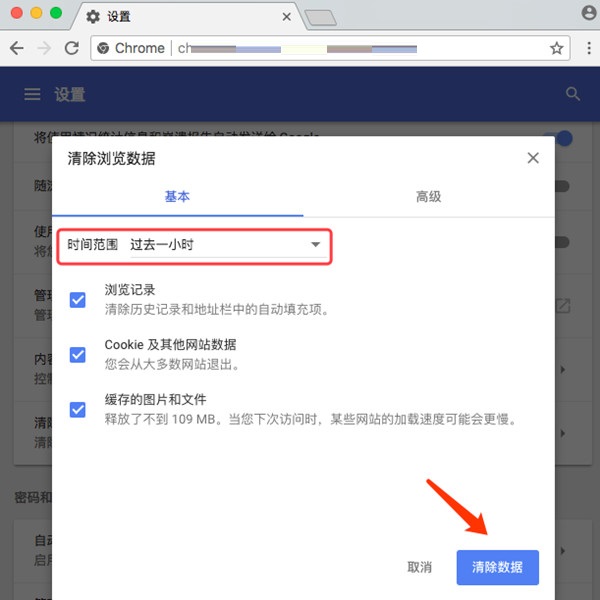
第三步:这时,我们就可以初步了解到Chrome谷歌浏览器的设置界面,很多相关设置都可以在这里找到。
第四步:滑动当前设置界面,就可以看到中间有一个【高级】,点击旁边的小三角,就会展开关于高级的各项操作。
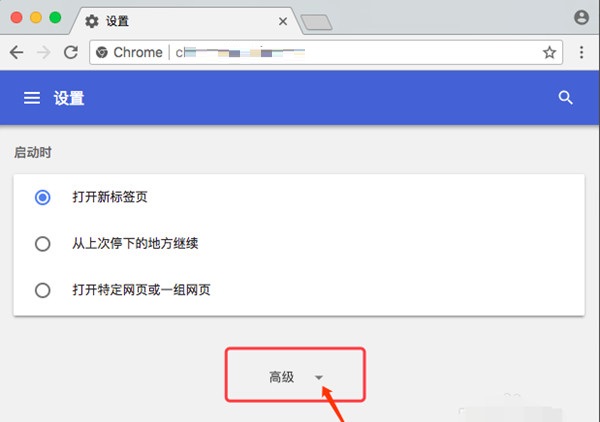
第五步:在展开的高级选项中,就能找到【清除浏览数据】,在这里就可以清楚浏览记录、cookie、缓存及其它数据。
第六步:点击这一行,打开【清除浏览数据】弹窗,在【基本】设置中,可以选择清除数据的时间范围,最后点击【清除数据】按钮即可。
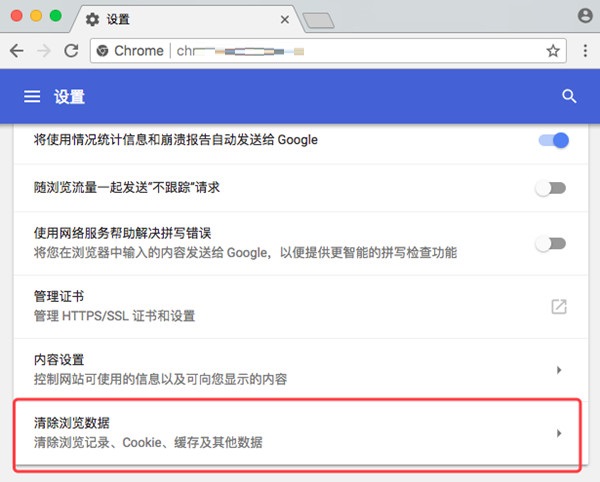
以上就是小编给大家带来的谷歌浏览器Google Chrome For Mac如何清理缓存的全部内容,希望能够帮助到大家哦。